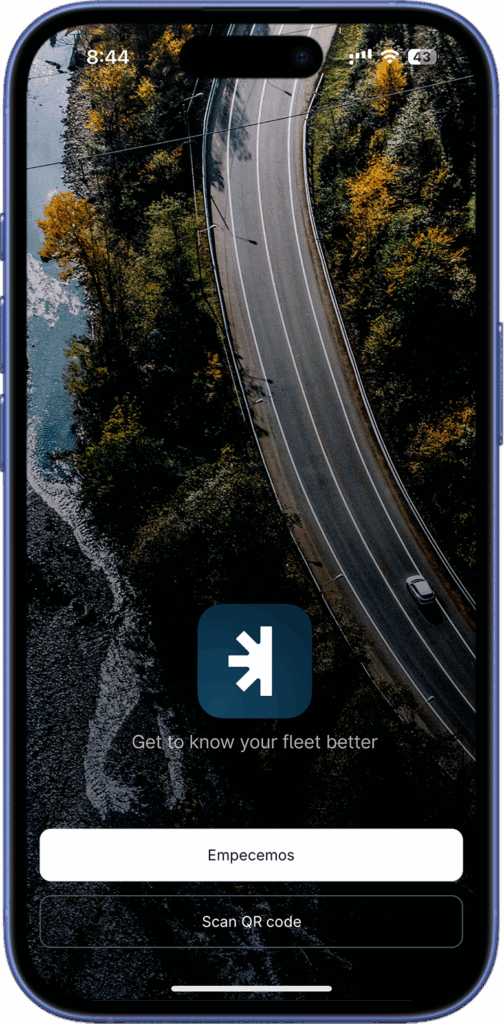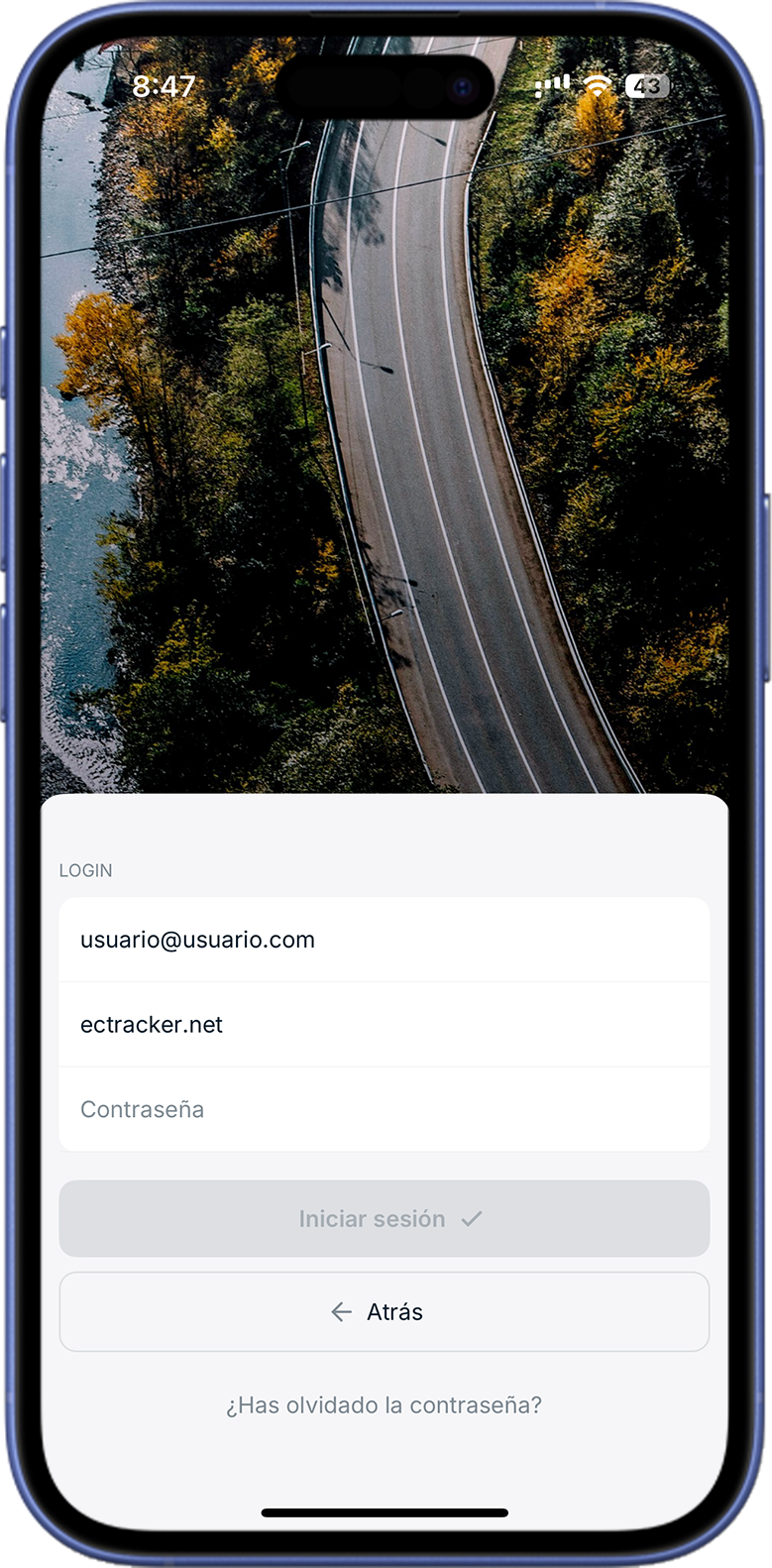Este manual te ayudará a configurar y utilizar RouteControl (Servicio de Monitoreo Satelital para Buses Escolares) desde tu iPhone o Android.
Antes de comenzar, los requisitos para que puedas gozar de los beneficios de este servicio son:
- Disponer de un smartphone Android (8.0 o posterior) o iPhone (con iOS 12 o posterior) con conexión a internet.
- Espacio de almacenamiento de alrededor de 175 MB.
- Descargar la aplicación Fleet.
- Debes conocer tu usuario y contraseña de RouteControl. (Si no lo tienes aún, pídeselo al departamento de transporte de tu unidad educativa, escríbenos por WhatsApp al: 0961500150 o envíanos el requerimiento a: soporte@ectracker.com.ec).
Descarga la aplicación fleet Llenando este formulario
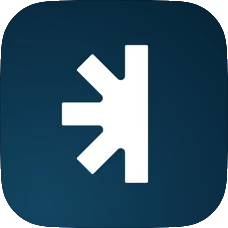
Configura la aplicación Fleet
La primera vez que abras la aplicación, tanto en iOS como en Android, deberás permitir el envío de notificaciones, y cualquier otro permiso especial que la aplicación te pida con el objeto de que puedas utilizar todo su potencial en tu smartphone.
Escribir el usuario y el servidor ectracker.net y luego dar click en continúa con contraseña.
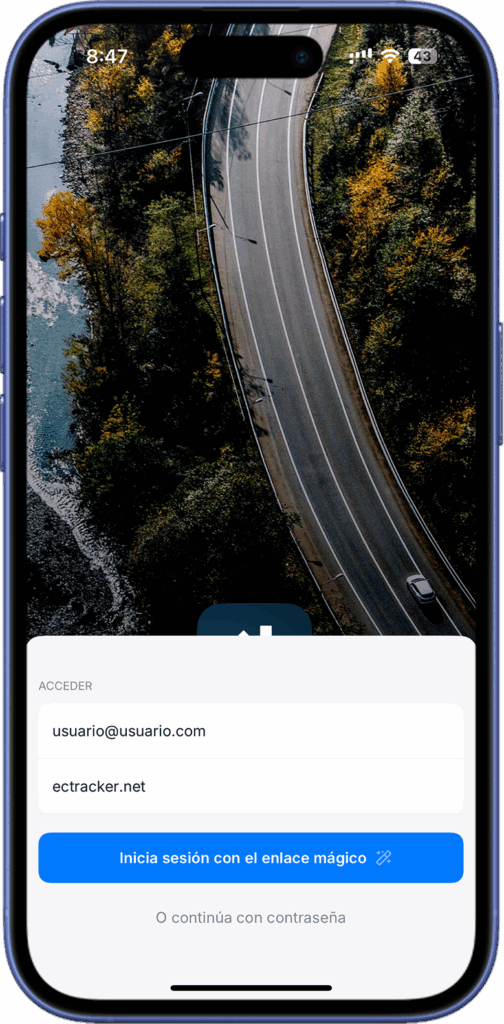
Si has ingresado tus credenciales de manera correcta, podrás visualizar la siguiente pantalla; Felicidades, esto significa que ya has accedido al sistema de RouteControl.
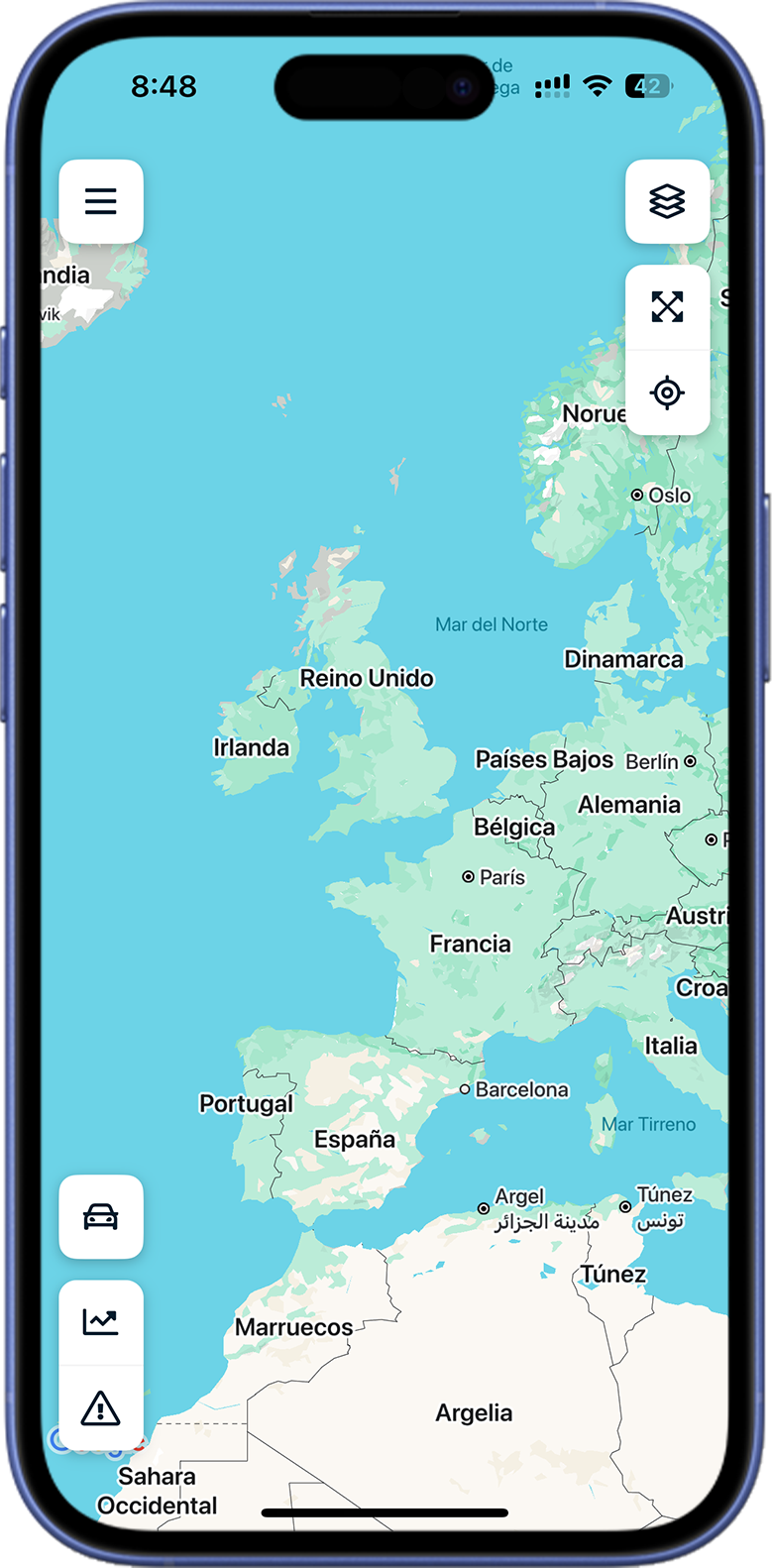
Toma en cuenta lo siguiente:
Las rutas asignadas solo estarán disponibles para visualizarse durante el horario del recorrido. Fuera de ese horario no aparecerán y el mapa mostrará, de manera general, la vista de Europa.
Si la ruta no está en horario de recorrido: no estará disponible para su visualización.
Si la ruta está en horario de recorrido: podrás verla en el mapa como se muestra a continuación.
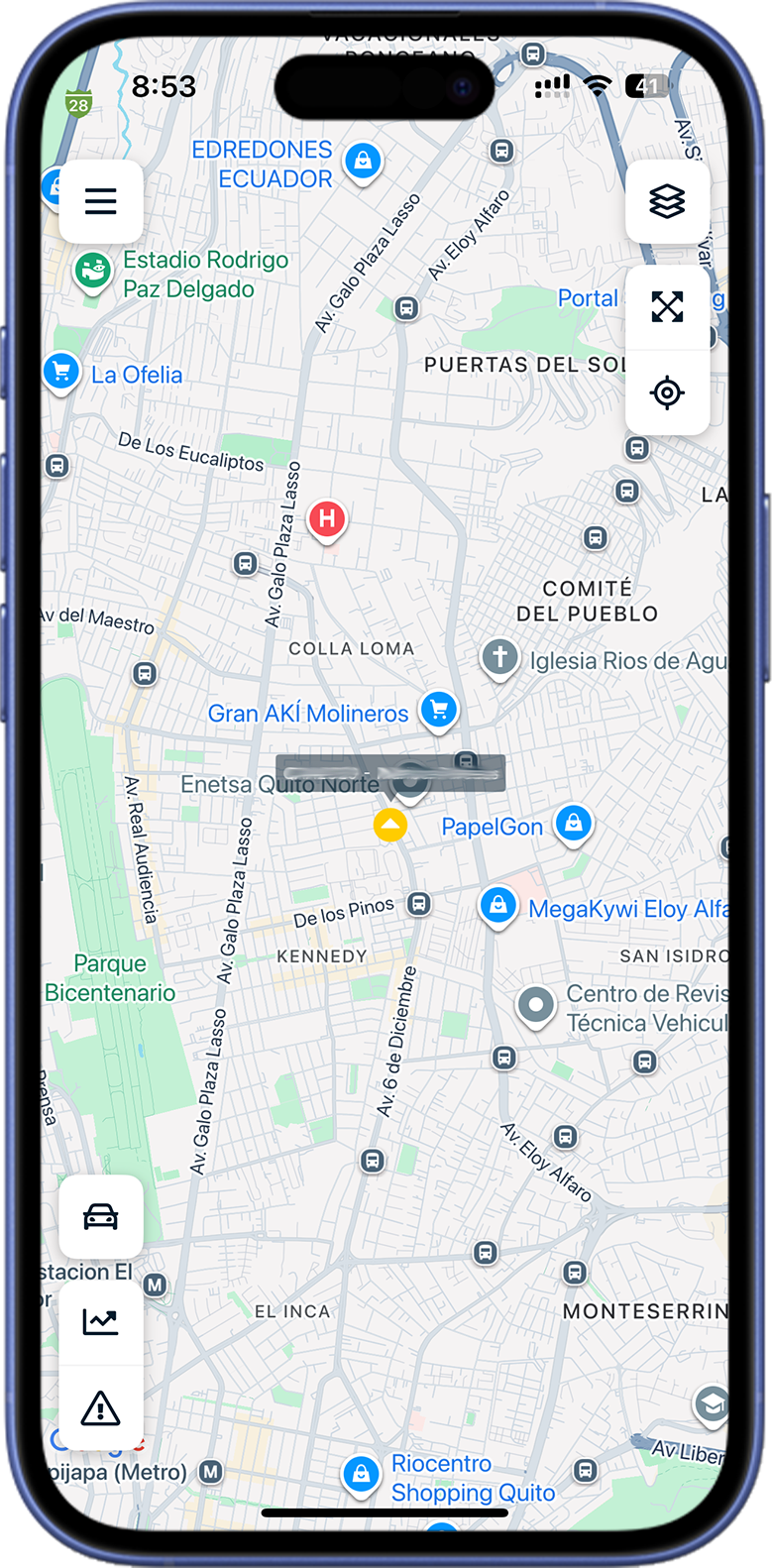
Consultas e inquietudes
Si tienes consultas o inquietudes, por favor no dudes en escribirnos por WhatsApp al: 0961500150 o enviarnos un email con tu consulta a: soporte@ectracker.com.ec será un gusto atenderte.